Steam é uma plataforma popular que atrai milhões de jogadores em todo o mundo. No entanto, alguns usuários podem enfrentar desafios com o Steam Web Helper consumindo muita RAM.
O cliente Steam faz muito trabalho, além de armazenar seus jogos. Às vezes, ele faz muitas coisas, tornando o sistema lento. Então, você notou isso acontecendo no seu computador? Ou você está recebendo erros de falta de memória ao usar o Steam? Verificar Como lidar e resolver problemas de serviço Steam no Windows 11.
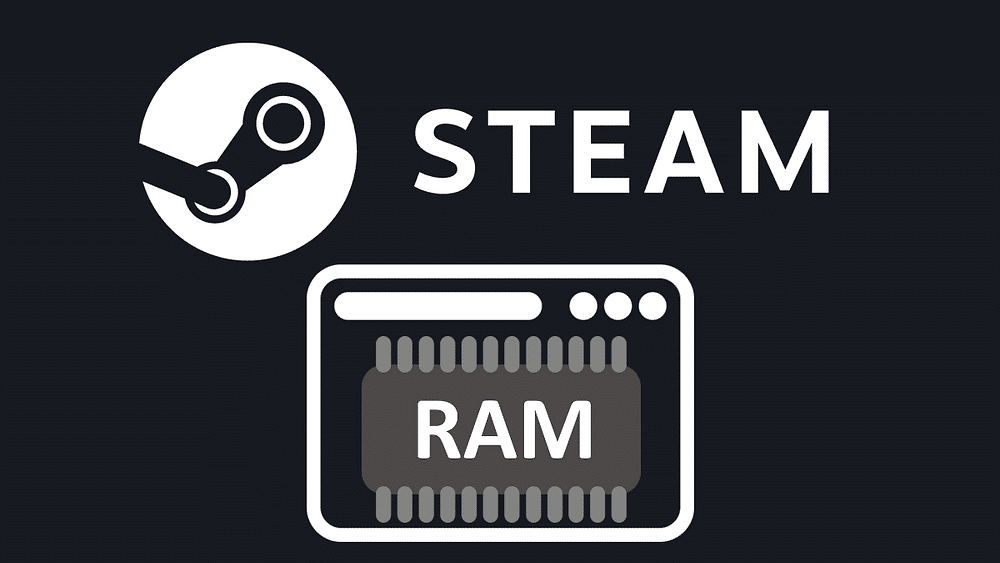
Por que o Steam usa tanta memória?
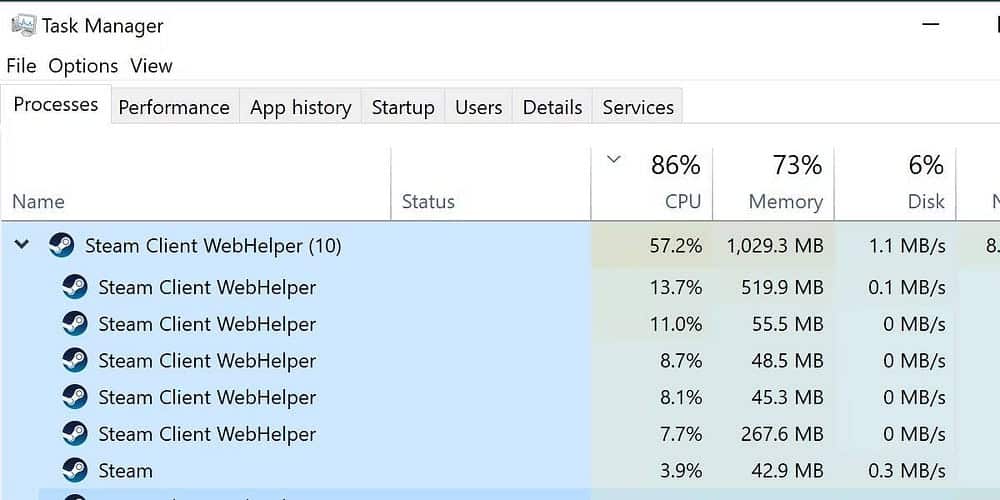
O cliente Steam consiste em vários componentes. Seus componentes mais populares são o gerenciador de downloads e a lista de jogos, mas possui muitos outros recursos, todos funcionando por meio do Steam Client WebHelper. Que é basicamente um navegador de internet desenvolvido pelo Steam. Cada página da loja, lista de amigos e janela de bate-papo cria uma nova instância do Steam Client WebHelper.
Além de consumir muita memória a longo prazo, muitas dessas instâncias podem afetar o desempenho da CPU. Felizmente, existem algumas soluções para eliminar muitas instâncias de execução do WebHelper.
1. Use o modo offline
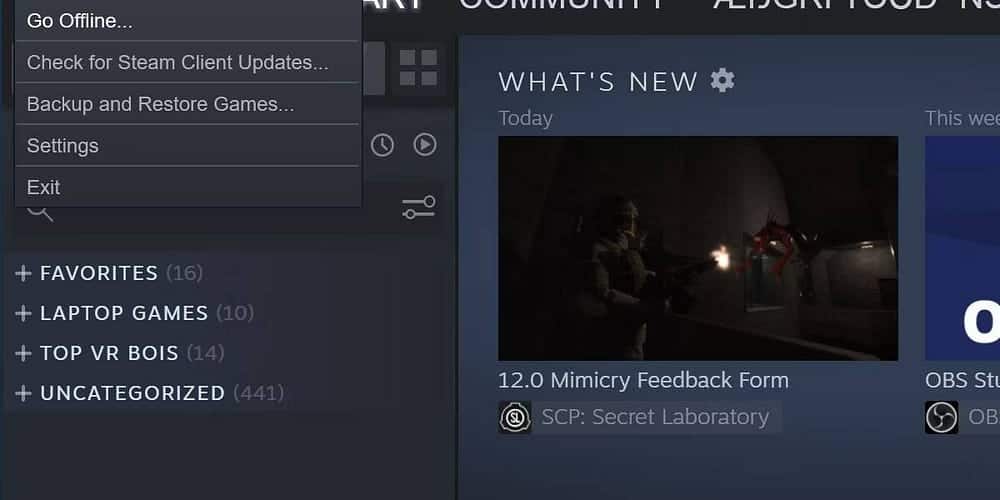
Uma maneira de impedir a execução de navegadores offline é executar o Steam offline. Você pode fazer isso tocando em Steam na tela inicial e tocando em Desconecte… Na lista suspensa.
Observe que esta configuração tem limitações, como não ser possível baixar novas atualizações ou conectar-se online a determinados jogos.
2. Desative a exibição acelerada por hardware
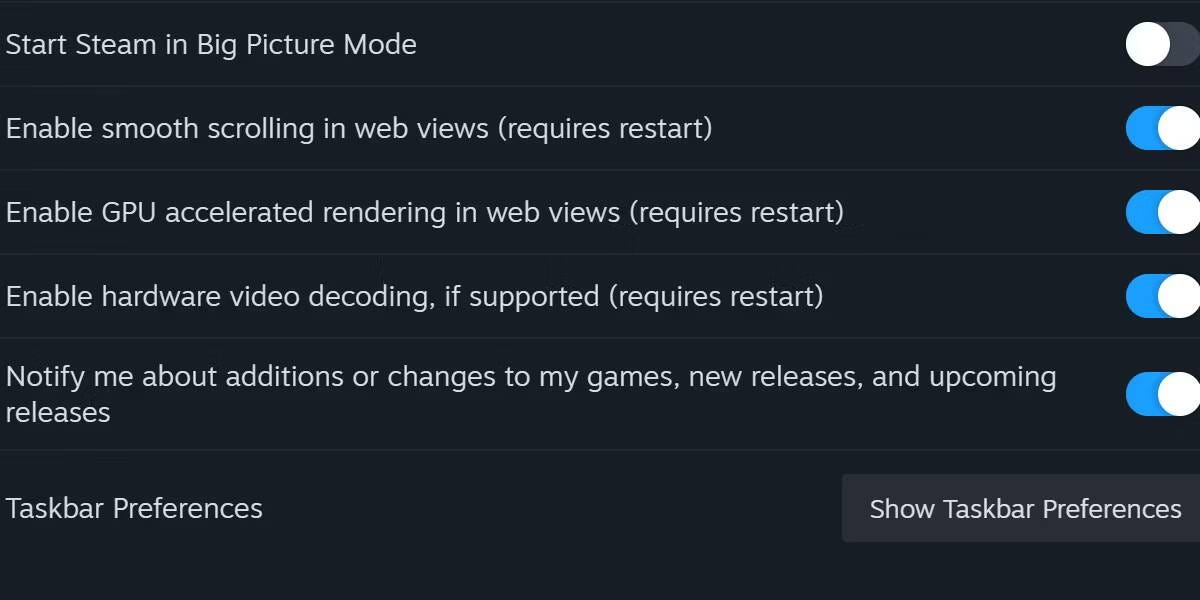
A tecnologia avançada Steam usa um navegador baseado no Chrome, mas sabe-se que... O Chrome requer muita memória. Muitos problemas apresentados pelo Google Chrome podem afetar o Steam quando ele se conecta à web.
Há uma configuração que pode adicionar uma quantidade significativa de sobrecarga geral de desempenho se deixada ativada.
- Selecione o botão Steam e abra الإعدادات.
- Vá até a interface. Você verá uma variedade de opções intercambiáveis.
- Olhe para Habilite a renderização acelerada por GPU em visualizações da web Certifique-se de desativá-lo.
- Reinicie o Steam após fazer esta alteração.
Isso reduzirá a carga que as páginas da web do Steam têm na memória disponível.
3. Ative o modo de baixo desempenho

Outra alternância simples para ganhos de desempenho está localizada na guia Biblioteca do menu Configurações. A ativação do modo de baixo desempenho desativará algumas animações ao navegar na biblioteca Steam.
Isso sacrificará algumas coisas boas em termos de desempenho, mas no geral esta opção não reduz o uso de memória além dos níveis superficiais. Se você tentou todas essas opções até agora e ainda acha que seu sistema está com problemas, talvez seja hora de tomar medidas mais drásticas.
4. Inicie o menu do minijogo Steam
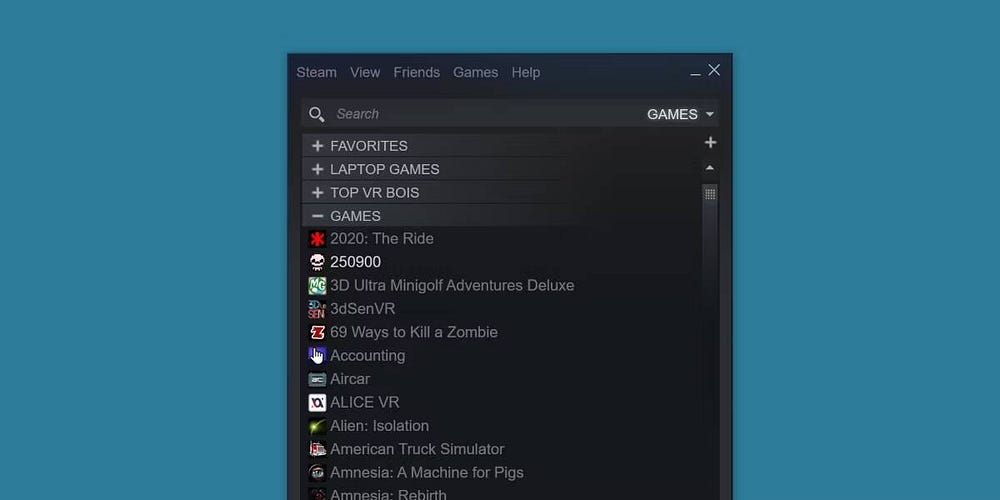
Quando o Steam está em execução, ele se conecta à Internet em vários pontos. A maioria dos processos que consomem memória ocorre quando ele se conecta às últimas notícias e blogs de desenvolvedores.
Felizmente, existe uma maneira de contornar esse problema sem precisar ativar o modo offline, e é chamado de menu de minijogo. Que inicia o Steam, mas em vez de abrir todos os serviços, apenas exibe os jogos do seu computador em uma pequena janela. Veja como ativá-lo:
- Abra a caixa de diálogo Executar no Windows pressionando Win + R.
- A partir daí, insira a seguinte sequência de texto:
steam://open/minigameslist - Clique em Está bem. Isso redimensionará sua janela Steam, forçando-a a se transformar em uma fatia vertical em vez do retângulo repleto de recursos que o cliente Steam normalmente usa por padrão.
Isso por si só reduzirá o número de instâncias do Steam Client WebHelper. Para retornar à aparência padrão do Steam, selecione qualquer opção no menu Exibir. Verificar Como corrigir problema de travamento do Steam Big Picture Mode no Windows.
5. Crie um arquivo em lote personalizado para Minimal Steam

Embora as soluções anteriores possam ajudar a recuperar um pouco de memória, você pode precisar de uma solução mais substancial se estiver tendo dificuldades para executar o Steam em seu sistema.
Felizmente, existe um conjunto de comandos para retirar completamente o Steam de sua capacidade de criar instâncias do Steam Client WebHelper. Existem muitos comandos para inserir facilmente de uma só vez, então, em vez disso, criaremos um arquivo em lote para eles.
Para criar seu arquivo em lote personalizado, vá para o diretório de instalação do Steam. Qual é o mesmo lugar onde steam.exe pode ser encontrado. Uma vez lá, siga estas etapas:
- Crie um novo arquivo .txt dentro do diretório Steam.
- Cole os seguintes comandos em um arquivo .txt:
start steam.exe -dev -console -nofriendsui -no-dwrite -nointro -nobigpicture -nofasthtml -nocrashmonitor -noshaders -no-shared-textures -disablehighdpi -cef-single-process -cef-in-process-gpu -single_core -cef-disable-d3d11 -cef-disable-sandbox -disable-winh264 -cef-force-32bit -no-cef-sandbox -vrdisable -cef-disable-breakpad - Renomeie o arquivo .txt. Altere a extensão .txt para .bat.
Certifique-se de que o Steam esteja fechado e abra o arquivo .bat selecionado. Ele deve iniciar o Steam, por isso é muito semelhante ao menu do minijogo Steam anterior. Esta versão do Steam é uma versão muito simplificada. Você não poderá ver amigos, visitar a loja, organizar capturas de tela ou verificar notícias, mas poderá executar o Steam em qualquer coisa dessa forma.
O Steam pode travar em certas circunstâncias com esta configuração. Se este for o problema que você está enfrentando, remova o comando -cef-disable-breakpad Do arquivo em lote. Verificar As melhores alternativas do Steam para jogadores hardcore.
perguntas comuns
Q1. Qual é a função do Steam Web Helper no uso de RAM?
“Steam Web Helper” é um processo executado em segundo plano quando você usa o cliente Steam. Ele executa tarefas normais do navegador, atualizando a página da loja e exibindo a lista de amigos e a janela de bate-papo.
Q2. Posso desativar permanentemente o Steam Web Helper?
Você não pode desativar permanentemente o Steam Web Helper nas configurações do Steam.
Q3. Existem configurações específicas que posso definir para reduzir o consumo de RAM?
Sim, neste artigo apresentaremos algumas configurações que você pode definir no Steam para reduzir o consumo de RAM. Essas configurações incluem a redução de atualizações de interface e a melhoria do consumo de memória.
Q4. A redução do consumo de RAM melhora o desempenho dos jogos?
Sim, reduzir o consumo de RAM pode melhorar o desempenho geral do seu computador, resultando em uma experiência de jogo mais tranquila.
Vá para uma versão simplificada do Steam
O Steam tem ótimos recursos, mas nem todo mundo precisa deles. Se tudo o que você deseja do Steam é uma maneira de visualizar e gerenciar seus jogos e não se importa com recursos sociais, considere alguns dos métodos mencionados acima. Você pode se surpreender com o pouco que o Steam precisa para funcionar sem problemas. Você pode ver agora Maneiras de corrigir o erro “O Steam deve estar em execução para jogar este jogo” no Windows 11.







